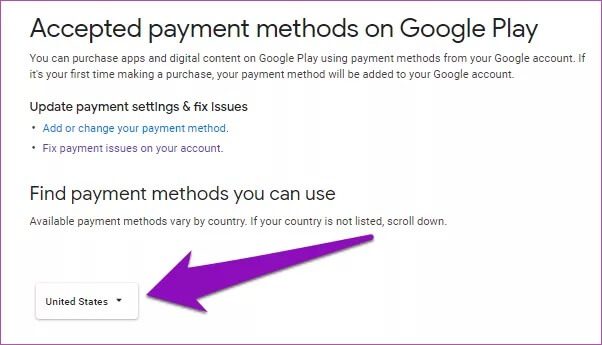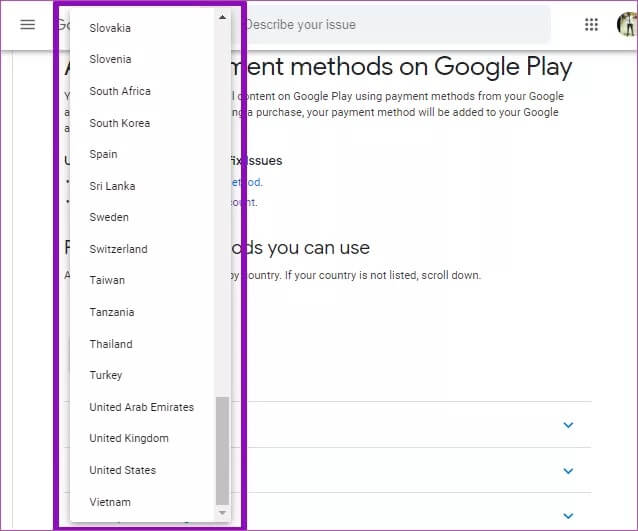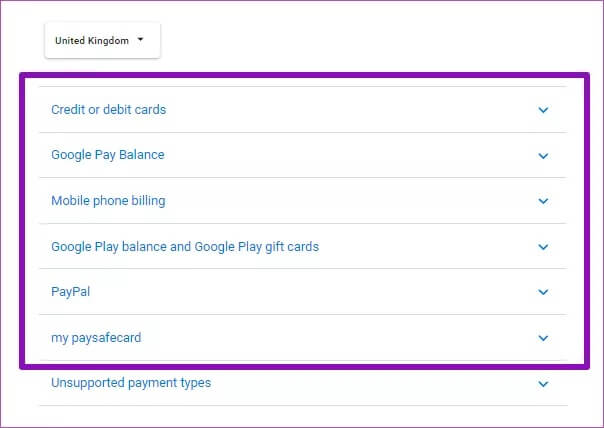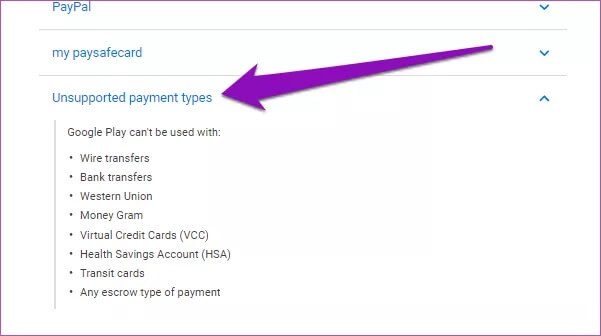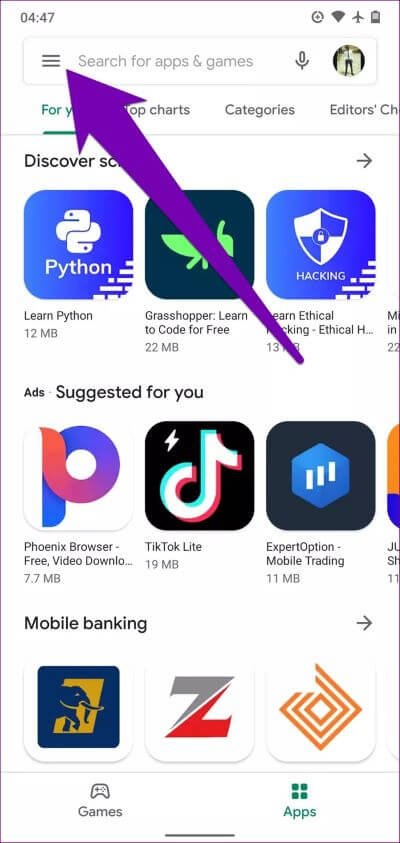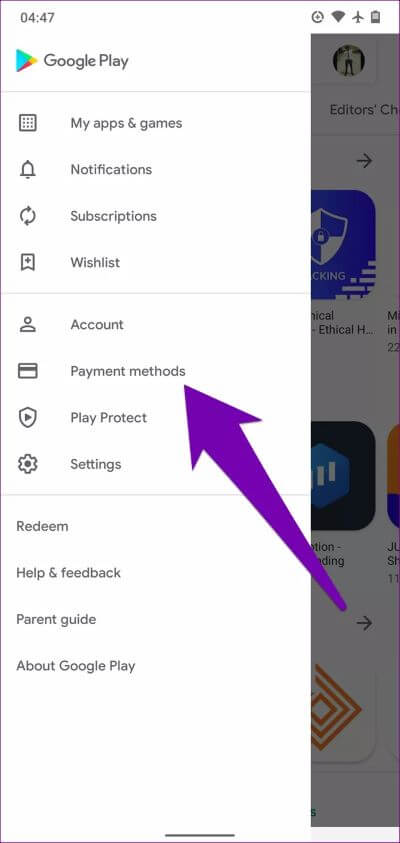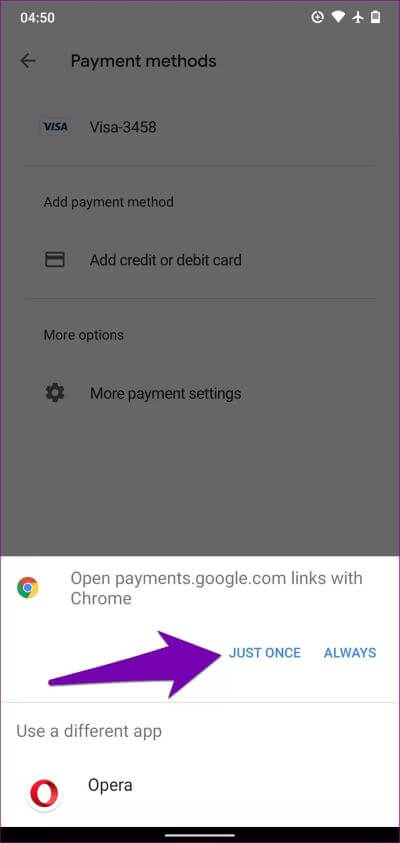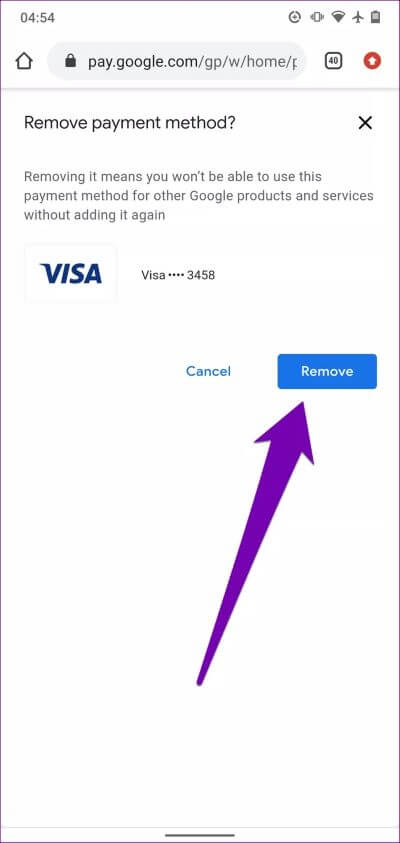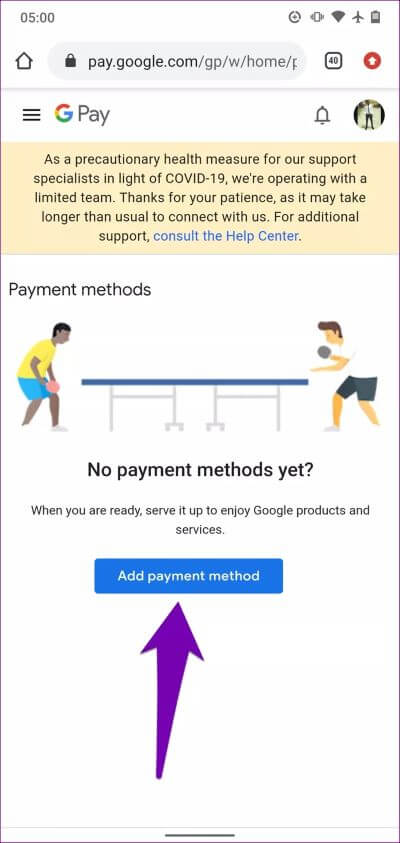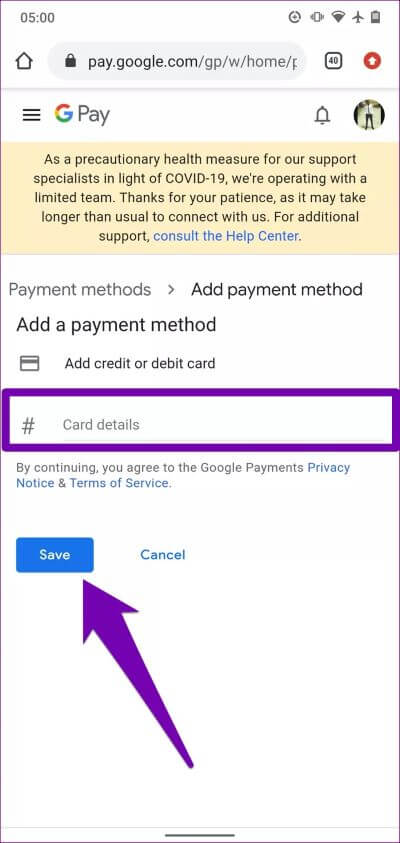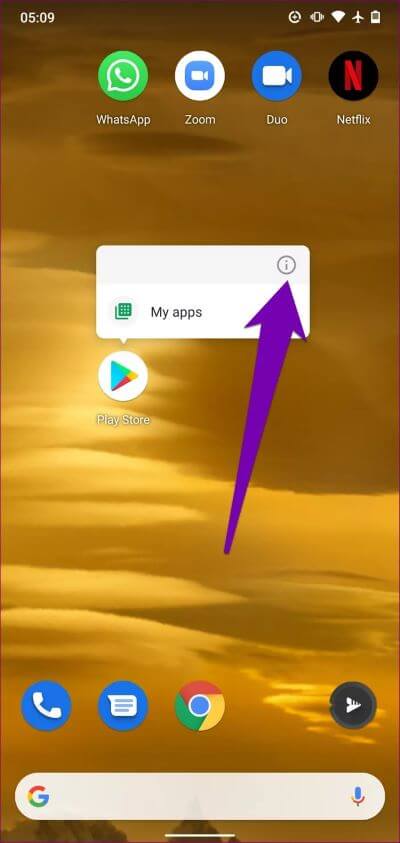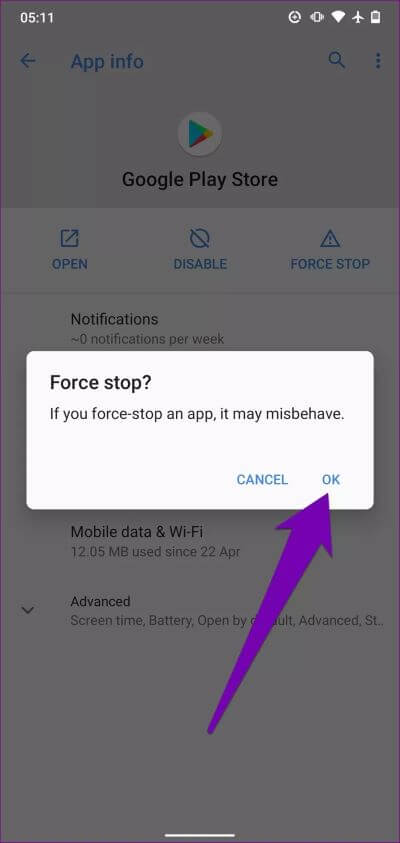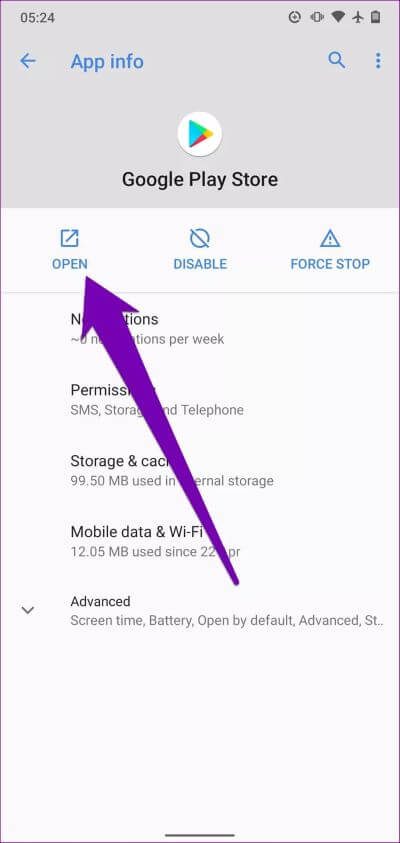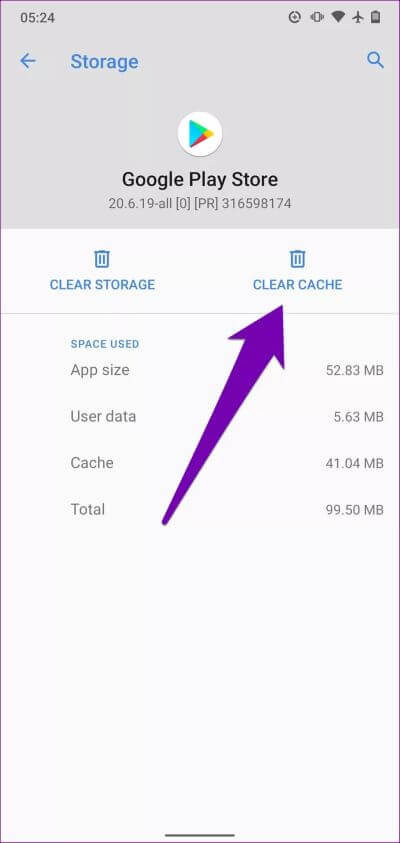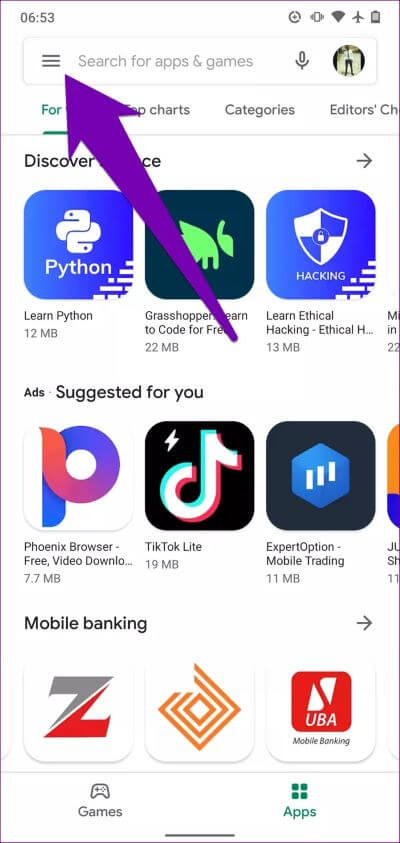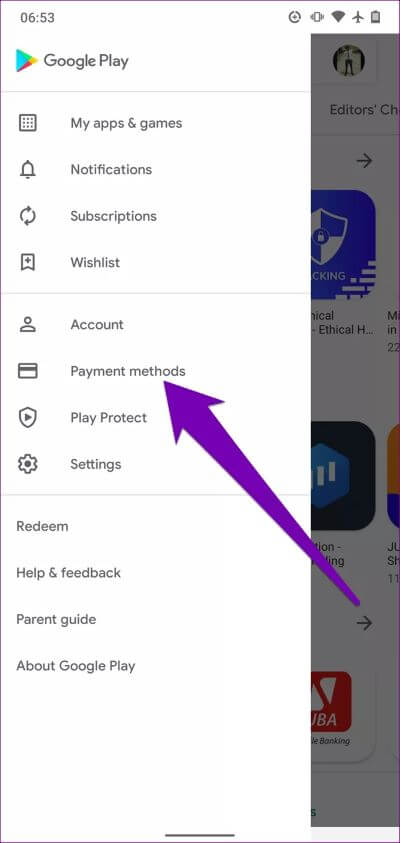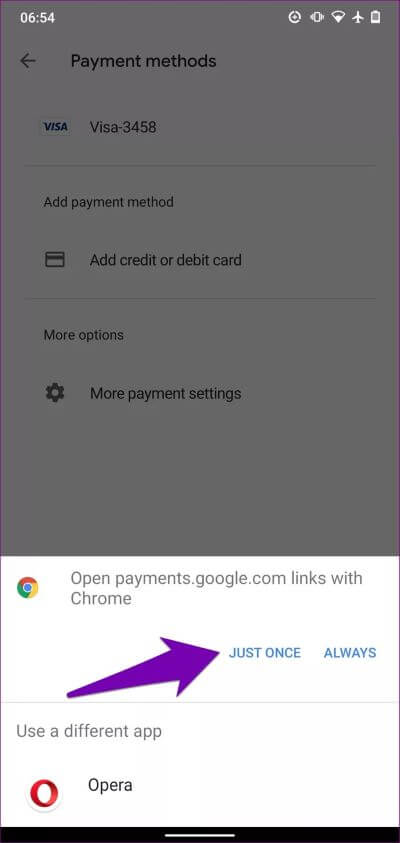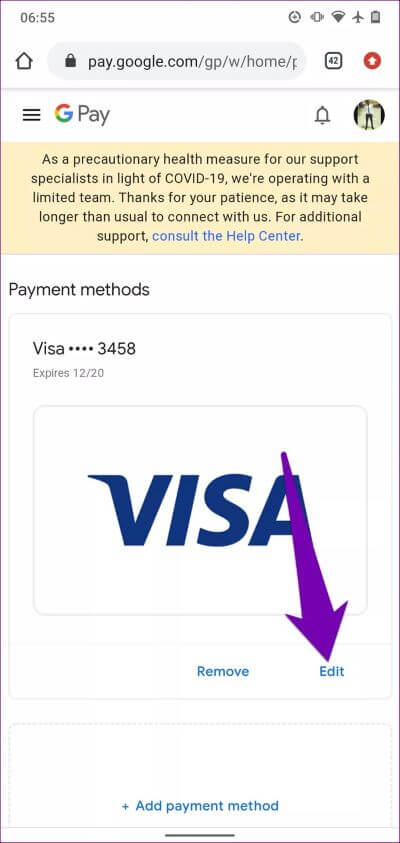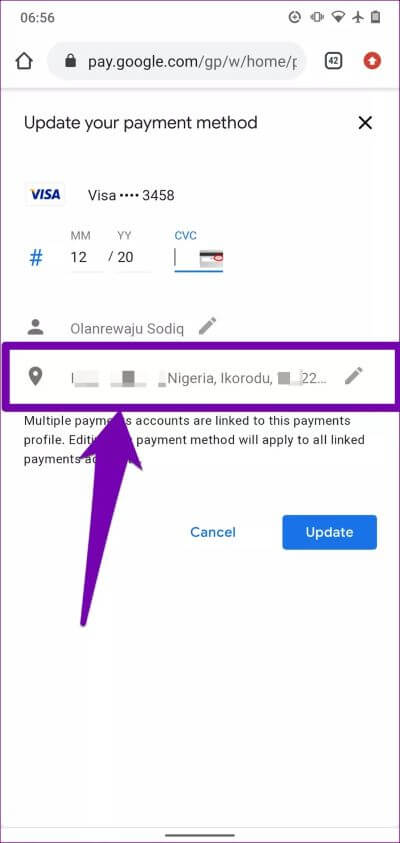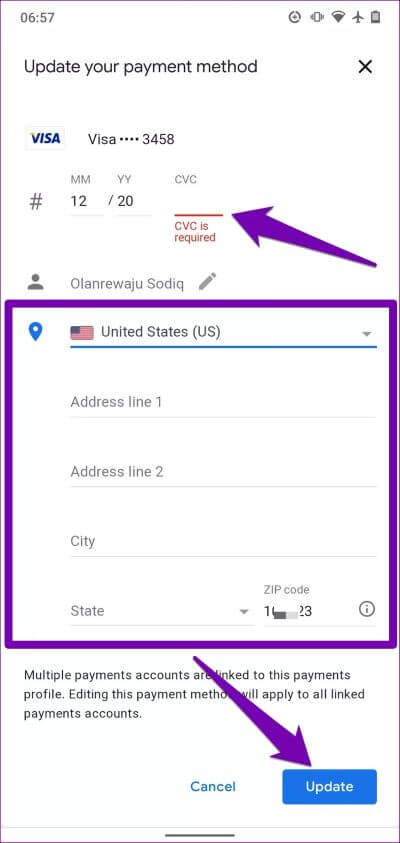كيفية إصلاح خطأ معاملة Google Play لا يمكن أن تكتمل
من الشائع أن تواجه بعض المشكلات المتعلقة بالدفع عند شراء تطبيقات مدفوعة أو إجراء عمليات شراء داخل التطبيق على متجر Google Play. في هذا الدليل ، نلخص بعض الإصلاحات في “تعذر إكمال المعاملة” التي يواجهها العديد من مستخدمي Android أثناء محاولتهم إجراء دفعات على متجر Play.
يشير هذا الخطأ إلى أن تفاصيل الدفع للمستخدم لا تحصل على إذن. وبالتالي ، فإن عملية الشراء المقصودة لن تتم معالجتها أو إكمالها. إذا واجهت هذا الخطأ ، فارجع إلى الحل المدرج أدناه لحله.
1. التأكد من توفر الأموال
إذا لم يكن لديك أموال كافية لتغطية تكلفة التطبيق / الخدمة التي تحاول شرائها ، فأنت ملزم بمواجهة رسالة الخطأ هذه أثناء الدفع. يجب عليك التأكد من أن البطاقة (أو أي طريقة دفع مرتبطة بـ Google Play الخاص بك) لديها أموال كافية لتغطية تكاليف التطبيق.
يجب عليك أيضًا التحقق من أن البنك المرتبط ببطاقة الدفع الخاصة بك ليس لديه حد أدنى معين للرصيد يجب الاحتفاظ به قبل إجراء المعاملة. يجب عليك الاتصال بالمصرف أو جهة إصدار بطاقة الائتمان / الخصم للتأكد من إمكانية استخدام طريقة الدفع في المعاملات عبر الإنترنت.
2. التحقق من نوع الدفع
طرق الدفع المقبولة على Google Play خاصة بكل بلد. لذلك ، يجب أن تتأكد من أن Google تدعم طريقة الدفع المرتبطة بحسابك في Google Play. اتبع الخطوات أدناه للتحقق من أنواع الدفع التي تقبلها Google في موقعك.
الخطوة 1: قم بزيارة صفحة دعم الدفع هذه في مركز مساعدة Google Play عبر الرابط أدناه.
يمكنك استخدام أي متصفح ويب على الهاتف المحمول أو الكمبيوتر الشخصي.
الخطوة 2: في قسم “البحث عن طرق الدفع التي يمكنك استخدامها” ، انقر فوق الزر المنسدل لمشاهدة قائمة بالدول.
الخطوة 3: قم بالتمرير عبر القائمة وحدد بلدك.
سيؤدي ذلك إلى إعادة تحميل الصفحة وعرض قائمة بطرق الدفع المدعومة لبلدك.
الخطوة 4: انقر على “أنواع الدفع غير المدعومة” لعرض قائمة بطرق الدفع غير المقبولة لمنطقتك.
لا يدعم Google Play بطاقات الائتمان الافتراضية وبطاقات النقل العام وما إلى ذلك. إذا كانت هذه (وأنواع أخرى من أنواع الدفع غير المدعومة في الخطوة رقم 4 أعلاه) مرتبطة بحسابك في Google Play ، فيجب استبدالها بأي من أنواع الدفع المقبولة لبلدك. الرجوع إلى الحل التالي أدناه.
3. إعادة إضافة طريقة الدفع
إذا كان نوع الدفع غير مدعوم ، فأزله وأضف نوع دفع مقبولًا. وإذا كنت متأكدًا من قبول نوع الدفع ، فقد تؤدي إزالته وإعادة إضافته إلى إزالة الخطأ.
اتبع الخطوات أدناه لإنجازها.
الخطوة 1: قم بتشغيل تطبيق متجر Play على هاتفك واضغط على أيقونة قائمة الهامبرغر.
الخطوة 2: حدد طرق الدفع.
من المفترض أن ترى طريقة (طرق) الدفع المرتبطة بـ Google Play.
الخطوة 3: لإزالة طريقة دفع أو إضافة طريقة جديدة ، انقر فوق “المزيد من إعدادات الدفع“.

سيُطلب منك زيارة صفحة مدفوعات Google على متصفح خارجي. إذا لم تقم بتسجيل الدخول إلى حساب Google الخاص بك على المتصفح ، فستتم مطالبتك بتسجيل الدخول.
الخطوة 4: يجب أن ترى طرق الدفع الخاصة بك. انقر فوق إزالة لإلغاء ربط طريقة الدفع من حسابك. مرة أخرى ، انقر فوق إزالة في رسالة التأكيد.

الخطوة 5: (لإعادة) إضافة طريقة دفع مدعومة ، انقر فوق الزر “إضافة طريقة دفع“.
الخطوة 6: أدخل تفاصيل طريقة الدفع واضغط على Save عند الانتهاء.
4. إغلاق متجر GOOGLE بقوة
في بعض الأحيان ، يكون مجرد خلل في تطبيق متجر Play. يمكن أن يساعدك إغلاق التطبيق وإعادة فتحه. أو الأفضل من ذلك ، أغلق التطبيق بالقوة ، وقم بتشغيله مرة أخرى ، وحاول إجراء عملية الشراء مرة أخرى. اتبع الخطوات أدناه لفرض إغلاق تطبيق متجر Play.
الخطوة 1: انقر مع الاستمرار على رمز متجر Play على الصفحة الرئيسية لجهازك أو درج التطبيقات.
الخطوة 2: اضغط على أيقونة المعلومات (i) في قائمة التطبيق التي تنبثق.
بدلاً من ذلك ، انتقل إلى الإعدادات> التطبيقات والإشعارات> جميع التطبيقات> متجر Google Play.
الخطوة 3: اضغط على أيقونة Force Stop واختر OK في الموجه.
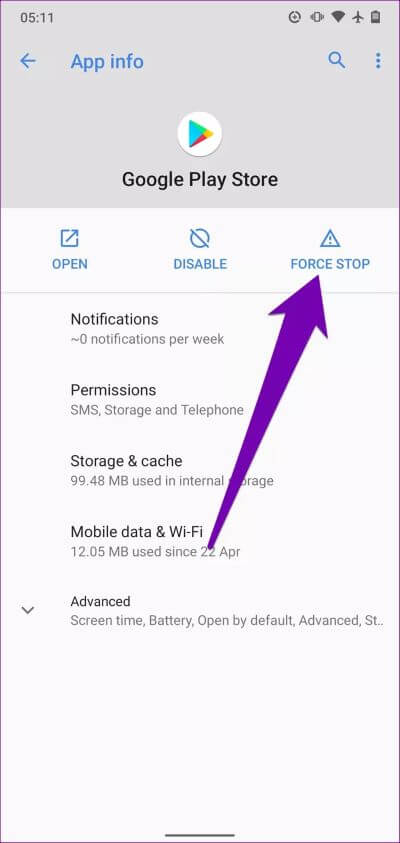
الخطوة 4: الآن ، انقر فوق فتح لإعادة تشغيل التطبيق.
تحقق مما إذا كان بإمكانك الآن إجراء الدفع للتطبيق الذي ترغب في شرائه. إذا استمر الخطأ “تعذّر إكمال المعاملة” ، فتابع إلى طريقة تحري الخلل وإصلاحه التالية أدناه.
5. مسح ذاكرة التخزين المؤقت للمتجر
يمكن أن يساعد محو ذاكرة التخزين المؤقت لتطبيق متجر Google Play أيضًا في إصلاح حل هذا الخطأ. للقيام بذلك ، انتقل إلى الإعدادات> التطبيقات والإشعارات> جميع التطبيقات> متجر Google Play. في صفحة معلومات التطبيق ، حدد “التخزين وذاكرة التخزين المؤقت” وانقر على رمز مسح ذاكرة التخزين المؤقت.
قم بتشغيل متجر Google Play وتحقق مما إذا كان بإمكانك الآن شراء التطبيقات والدفع مقابلها.
6. تحرير عنوان الدفع
إذا كان العنوان في إعدادات الدفع في Google Play مختلفًا عن عنوان الفواتير الافتراضي على بطاقتك ، فقد يتسبب ذلك في رفض دفعتك ، وبالتالي ، خطأ “تعذر إكمال المعاملة”.
لإصلاح ذلك ، يمكنك إما:
- اتصل بشركة الدفع أو جهة إصدار البطاقة لتعديل عنوان فوترة بطاقاتك ليطابق العنوان الموجود على Google Play ، أو
- عدّل العنوان في إعدادات الدفع في Google Play ليطابق عنوان إرسال الفواتير الذي تم تسجيل بطاقتك فيه.
يبدو أن الخيار الأخير هو الخيار الأسهل وسنوضح لك كيفية القيام بذلك أدناه.
الخطوة 1: قم بتشغيل تطبيق متجر Google Play واضغط على أيقونة قائمة الهامبرغر.
الخطوة 2: حدد طرق الدفع.
الخطوة 3: اضغط على “المزيد من إعدادات الدفع“.
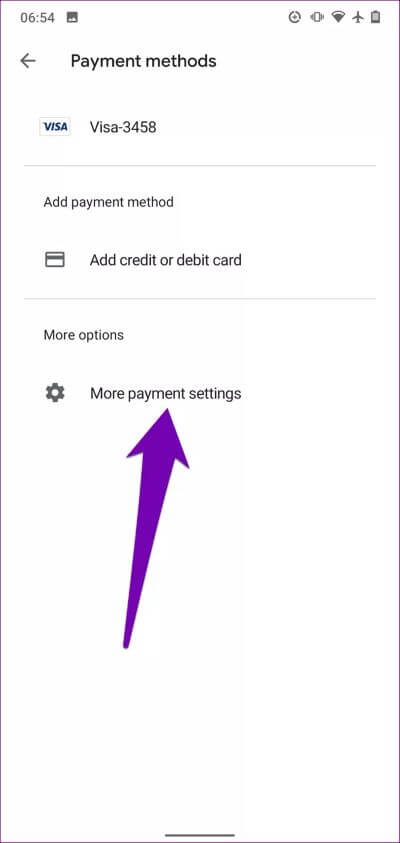
انتقل إلى صفحة إعدادات Google Payments وانتقل إلى المتصفح الذي تختاره.
الخطوة 4: اضغط على تعديل في بطاقة الدفع.
الخطوة 5: اضغط على العنوان الحالي لتحريره أو تحديثه.
الخطوة 6: أدخل معلومات العنوان الجديدة التي تطابق عنوان إرسال الفواتير الخاص ببطاقتك المصرفية. أيضًا ، أدخل قيمة التحقق من البطاقة (CVV) – ستجد هذا الرقم على ظهر بطاقة الائتمان / الخصم. انقر فوق تحديث لحفظ العنوان الجديد.
ادفع لتطبيقاتك
يجب أن يزيل واحد من الإصلاحات المذكورة أعلاه على الأقل رسالة الخطأ ويعيدك إلى الدفع مقابل التطبيقات. بالحديث عن التطبيقات المدفوعة ، لدينا دليل مفصل حول كيفية الحصول على التطبيقات المدفوعة بشكل شرعي مجانًا من متجر Google Play. قد تريد أن تتحقق منه. أخبرنا إذا كان لديك أي أسئلة.